Como instalar asterisco no CentOS/Rhel 8/7

- 3500
- 453
- Maurice Champlin
Asterisco é uma estrutura de código aberto usado para construir aplicações de comunicação. Você pode usá -lo para transformar um computador ou servidor local para o servidor de comunicação. É usado para alimentar sistemas IP PBX, gateways VoIP, servidores de conferências e outras soluções. É usado por todos os tipos de organizações em todo o mundo e finalmente, mas não por último, é gratuito e de código aberto.
Neste tutorial, vamos mostrar como instalar Asterisco sobre CENTOS 8/7 (As instruções também funcionam em RHEL 8/7), mas antes de começarmos, precisaremos fazer alguns preparativos para Asterisco pode funcionar sem problemas após a instalação.
Etapa 1: Desative o Selinux no CentOS
Para fazer isso, ssh para o seu sistema e usando seu editor de texto de linha de comando favorito, aberto /etc/Selinux/Config e desativar Selinux.
# vim/etc/Selinux/config
A linha Selinux deve ficar assim:
Selinux = desativado
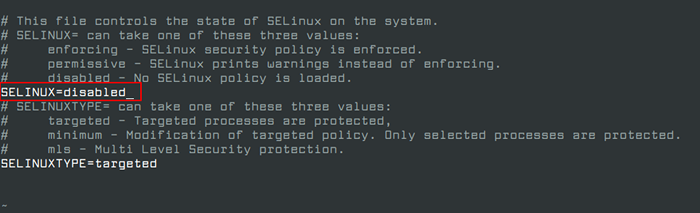 Desative o Selinux no CentOS
Desative o Selinux no CentOS Agora reinicie seu sistema. Quando voltar a SSH novamente para esse sistema.
Etapa 2: Instale os pacotes necessários
Asterisco tem alguns requisitos que precisam ser instalados. Você pode usar o seguinte comando yum para instalar os pacotes necessários, conforme mostrado.
# yum install -y epel-libease dmidecode gcc-c ++ ncurses-devel libxml2-devel faz wget openssl-devel newt-devel kernel-devel sqlite-devel libuuid-devel gtk2-devel jansson-de-devel binutils-deval
 Instale pacotes de software
Instale pacotes de software Antes de continuarmos ainda mais, crie um novo usuário com privilégios sudo chamados “asterisco“, Usaremos este usuário para configurar asterisco no sistema.
# adduser asterisk -c "Asterisk Usuário" # Passwd Asterisk # Usermod -AG Wheel Asterisk # Su Asterisk
Em seguida, instale PJSIP, é uma biblioteca de comunicação multimídia de código aberto gratuito que implementa protocolos baseados em padrão, como SIP, SDP, RTP, STON, Turn e Ice. É o Asterisk Sip driver de canal que deve melhorar a clareza das chamadas.
Para obter a versão mais recente, primeiro vamos criar um diretório temporário, onde construiremos o pacote da fonte.
$ mkdir ~/build && cd ~/build
Agora vá a página de download do PJSIP e pegue o pacote ou use o seguinte comando wget para baixar o pacote diretamente no terminal.
Observe que, pela redação deste artigo, a versão mais recente é 2.8, Isso pode mudar no futuro, certifique -se de usar a versão mais recente:
$ wget https: // www.PJSIP.org/liberação/2.9/PJProject-2.9.alcatrão.BZ2
Depois que o download estiver concluído, extraia o arquivo e altere para esse diretório.
$ tar xvjf pjProject-2.9.alcatrão.BZ2 $ CD PJProject-2.9
O próximo passo é preparar o pacote para ser compilado. Você pode usar o seguinte comando:
$ ./Configure cflags = "-dndebug -dpj_has_ipv6 = 1"--prefix =/usr ---libdir =/usr/lib64 --enable-shared ---disable-video ---Disable-sound ---Disable-opencore-amr
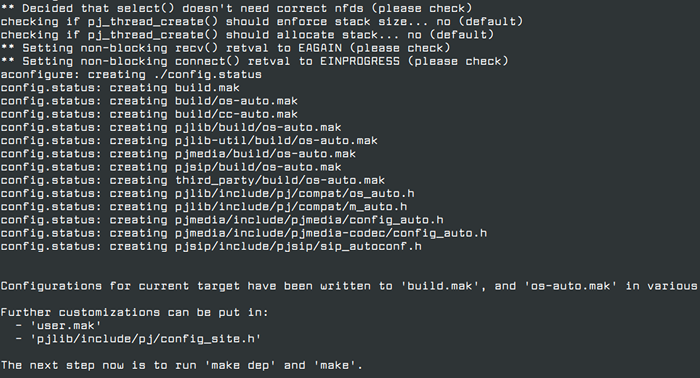 Configure a fonte do PJSIP
Configure a fonte do PJSIP Você não deve ver nenhum erro ou aviso. Certifique -se de que todas as dependências sejam atendidas:
$ make dep
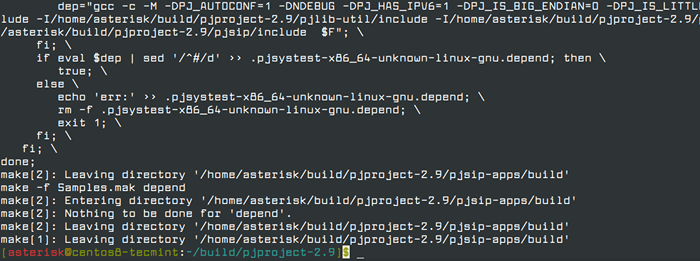 Compilar fonte PJSIP
Compilar fonte PJSIP E agora podemos concluir as bibliotecas de instalação e link com:
$ make && sudo make install && sudo ldconfig
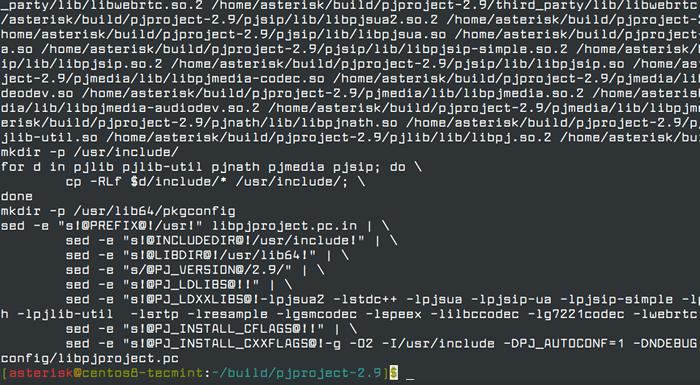 Instale a fonte PJSIP
Instale a fonte PJSIP Por fim, verifique se todas as bibliotecas estão instaladas e presentes:
$ ldconfig -p | Grep PJ
Você deve obter a seguinte saída:
libpjsua2.então.2 (libc6, x86-64) => /lib64 /libpjsua2.então.2 libpjsua2.Então (libc6, x86-64) => /lib64 /libpjsua2.Então libpjsua.então.2 (libc6, x86-64) => /lib64 /libpjsua.então.2 libpjsua.Então (libc6, x86-64) => /lib64 /libpjsua.então libpjsip.então.2 (libc6, x86-64) => /lib64 /libpjsip.então.2 libpjsip.Então (libc6, x86-64) => /lib64 /libpjsip.Então libpjsip-ua.então.2 (libc6, x86-64) => /lib64 /libpjsip-ua.então.2 libpjsip-ua.Então (libc6, x86-64) => /lib64 /libpjsip-ua.Então libpjsip-simple.então.2 (libc6, x86-64) => /lib64 /libpjsip-simple.então.2 libpjsip simple.Então (libc6, x86-64) => /lib64 /libpjsip-simple.Então, libpjnath.então.2 (libc6, x86-64) => /lib64 /libpjnath.então.2 libpjnath.Então (libc6, x86-64) => /lib64 /libpjnath.Então libpjmedia.então.2 (libc6, x86-64) => /lib64 /libpjmedia.então.2 libpjmedia.Então (libc6, x86-64) => /lib64 /libpjmedia.então libpjmedia-videodev.então.2 (libc6, x86-64) => /lib64 /libpjmedia-videodev.então.2 libpjmedia-videodev.Então (libc6, x86-64) => /lib64 /libpjmedia-videodev.então libpjmedia-codec.então.2 (libc6, x86-64) => /lib64 /libpjmedia-codec.então.2 libpjmedia-codec.Então (libc6, x86-64) => /lib64 /libpjmedia-codec.Então libpjmedia-audiodev.então.2 (libc6, x86-64) => /lib64 /libpjmedia-audiodev.então.2 libpjmedia-audiodev.Então (libc6, x86-64) => /lib64 /libpjmedia-audiodev.então libpjlib-util.então.2 (libc6, x86-64) => /lib64 /libpjlib-util.então.2 libpjlib-util.Então (libc6, x86-64) => /lib64 /libpjlib-util.Então Libpj.então.2 (libc6, x86-64) => /lib64 /libpj.então.2 libpj.Então (libc6, x86-64) => /lib64 /libpj.então
Etapa 3: Instale asterisk no CentOS 8/7
Agora estamos prontos para iniciar a instalação do asterisco. Navegue de volta para o nosso ~/build diretório:
$ CD ~/Build
Vá para a página de download do Asterisk e pegue a versão mais recente ou você pode usar o seguinte comando wget para baixar o arquivo no terminal.
$ wget http: // downloads.asterisco.org/pub/telefony/asterisk/asterisk-16-corrent.alcatrão.gz
Com a redação deste tutorial, a versão mais recente de asterisk é 16. Certifique -se de estar baixando a versão mais recente do Asterisk, quando estiver seguindo as etapas.
Agora extraia o arquivo e navegue para o diretório recém -criado:
$ Tar -zxvf Asterisk-16-Current.alcatrão.GZ $ CD Asterisk-16.5.1
É hora de mencionar que, se você deseja ativar o suporte a MP3 para tocar música enquanto o cliente estiver em espera, precisará instalar mais algumas dependências. Essas etapas são opcionais:
$ sudo yum install svn $ sudo ./contrib/scripts/get_mp3_source.sh
Após a segunda etapa, você deve obter uma produção semelhante a estes:
A Addons/Mp3 a Addons/Mp3/Makefile A ADDONS/MP3/README A ADDONS/MP3/DECODE_I386.C A ADDONS/MP3/DCT64_I386.C A ADDONS/MP3/MPGLIB_TODO A ADDONS/MP3/MPG123.h adons/mp3/camada3.C A ADDONS/MP3/MPGLIB.h Adons/mp3/decode_ntom.C A ADDONS/MP3/interface.C A ADDONS/MP3/MPGLIB_README A ADDONS/MP3/COMUN.C A ADDONS/MP3/HUFFMAN.h Adons/mp3/tabinit.C Revisão exportada 202.
Comece executando o script de configuração para preparar o pacote para compilar:
$ sudo contrib/scripts/install_prereq install $ ./Configure--Libdir =/usr/lib64 ---with-Jansson-Bundled
Se você obtiver alguma dependência ausente para instalá -las. No meu caso, recebi o seguinte erro:
Configurar: Erro: o patch é necessário para configurar o PJProject pacote
Para dar a volta, simplesmente correr:
# yum install patch
E execute novamente o script de configuração. Se tudo correu perfeitamente sem erros, você verá a seguinte captura de tela.
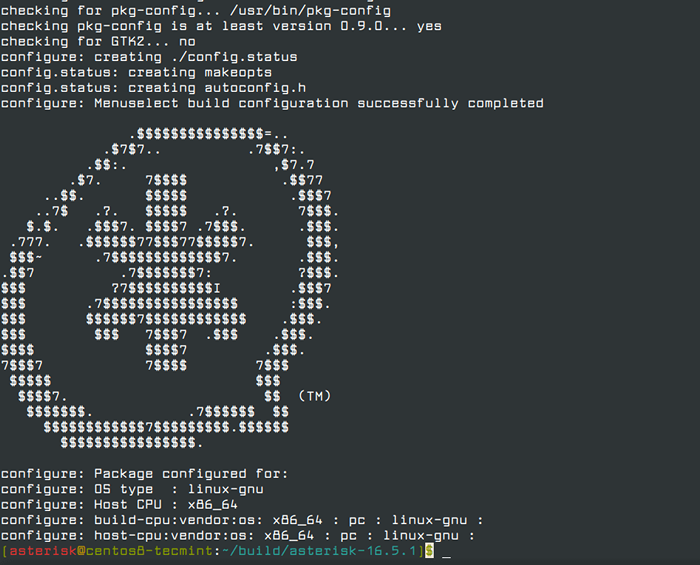 Configure fonte de asterisco
Configure fonte de asterisco Agora, vamos iniciar o processo de construção:
$ Make Menuselect
Depois de alguns segundos, você deve obter uma lista de recursos para ativar:
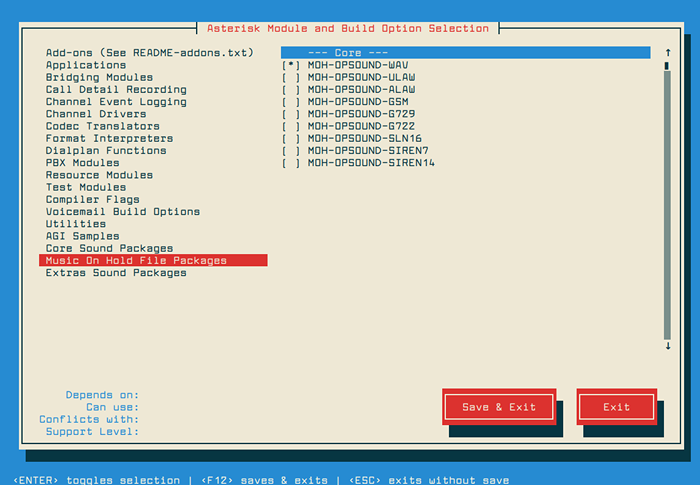 Construção do módulo de asterisco
Construção do módulo de asterisco Se você tentar usar o recurso de música em espera, precisará ativar o “format_mp3"Recurso de"Complementos" seção. Salve sua lista e execute o seguinte comando:
$ make && sudo make install
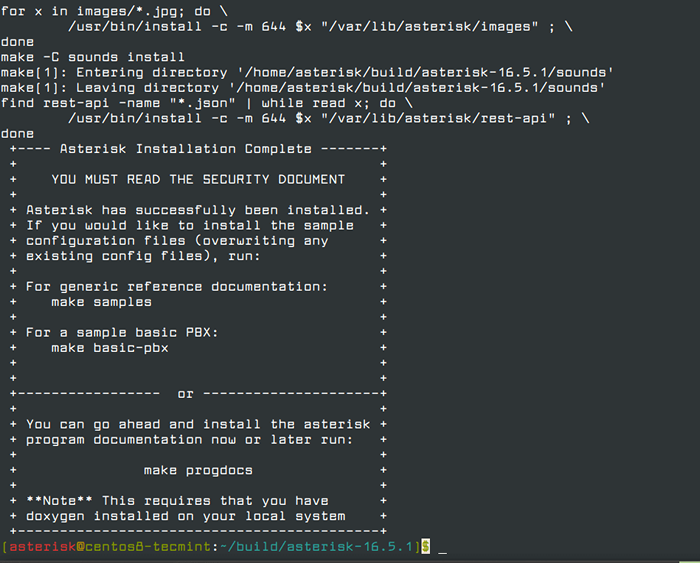 Instale a fonte de asterisco
Instale a fonte de asterisco Para instalar os arquivos de configuração da amostra, use o comando abaixo:
$ sudo faz amostras
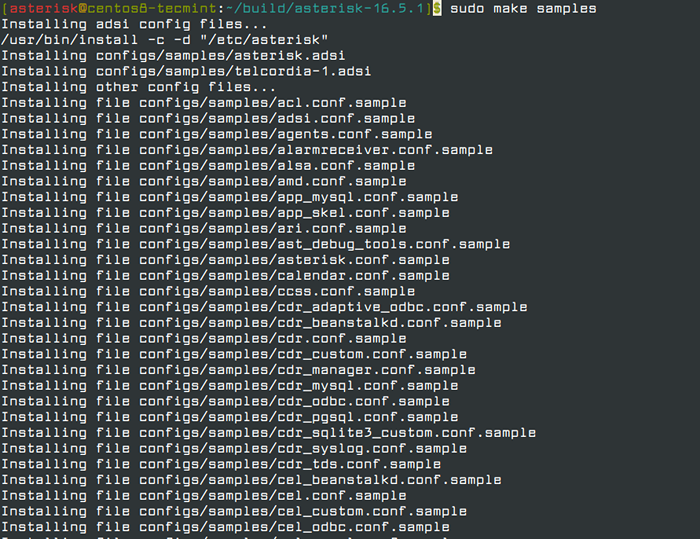 Instale amostras de asterisco
Instale amostras de asterisco Para iniciar asterisco na inicialização, use:
$ sudo fazer configuração
Atualize a propriedade dos seguintes diretórios e arquivos:
$ sudo chown asterisk. /var/run/asterisk $ sudo chown asterisk. -R /etc /asterisk $ sudo chown asterisk. -R/var/lib, log, spool/asterisk
Finalmente, vamos testar nossa instalação com:
$ sudo serviço asterisk start $ sudo asterisk -rvv
Você deve ver a saída semelhante a este:
Asterisk 16.5.1, Copyright (C) 1999 - 2018, Digium, Inc. e outros. Criado por Mark Spencer <[email protected]> O asterisco vem com absolutamente nenhuma garantia; Digite 'Core Show Garantia' para obter detalhes. Este é um software livre, com componentes licenciados no GNU Licença Pública GNU versão 2 e outras licenças; Você pode redistribuí -lo sob certas condições. TIPE 'Licença de Mostrar Core' para obter detalhes. =================================================== ======================= INEXIDO ASTERISK 16.5.1 Atualmente em execução no CENTOS8-TECMINT (PID = 9020) CENTOS8-TECMINT*CLI>
Se você quiser ver uma lista de comandos disponíveis tipo:
Asterisk*cli> Core show ajuda
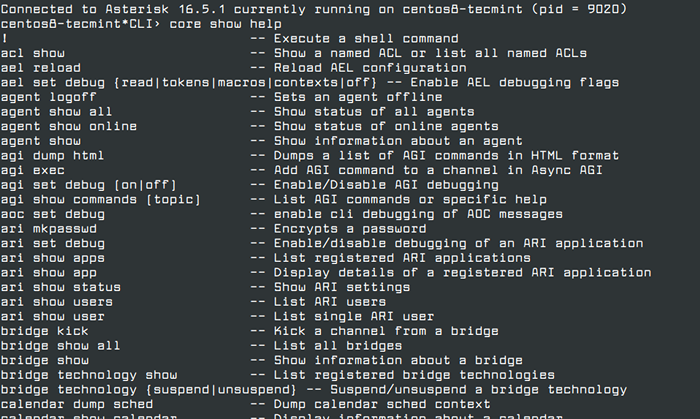 Ajuda de asterisco
Ajuda de asterisco Para sair do prompt de asterisco, basta digitar:
Asterisk*cli> saída
Asterisk ainda estará em segundo plano.
Conclusão
Agora você tem uma corrida Asterisco Servidor e você pode começar a conectar telefones e extensões e ajustar sua configuração por suas necessidades. Para mais detalhes como conseguir isso, é recomendável usar a página do Wiki Asterisk. Se você tiver alguma dúvida ou comentário, informe -nos na seção de comentários abaixo.
- « Instale o SudeCRM (Gerenciamento de Relacionamento ao Cliente) no Linux
- CentOS 7 Lançado - Baixar imagens ISO DVD »

